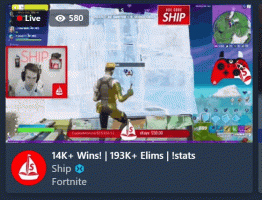Microsoft खातों के लिए पासवर्ड रहित साइन-इन सक्षम या अक्षम करें
Windows 10 में Microsoft खातों के लिए पासवर्ड रहित साइन-इन को सक्षम या अक्षम कैसे करें
बेहतर सुरक्षा और अधिक सहज साइन-इन अनुभव के लिए, अब आप अपने विंडोज 10 डिवाइस पर माइक्रोसॉफ्ट खातों के लिए पासवर्ड रहित साइन-इन सक्षम कर सकते हैं। यहां बताया गया है कि यह कैसे किया जा सकता है।
विंडोज 10 बिल्ड में शुरू हो रहा है 18936 (20H1, फास्ट रिंग), आप एक नया सक्षम कर सकते हैं पासवर्ड रहित साइन-इन आपके Windows 10 उपकरणों पर Microsoft खातों के लिए सुविधा। पासवर्ड रहित साइन इन को सक्षम करने से आपके विंडोज 10 डिवाइस पर सभी माइक्रोसॉफ्ट अकाउंट विंडोज हैलो फेस, फिंगरप्रिंट या पिन के साथ आधुनिक प्रमाणीकरण पर स्विच हो जाएंगे। यदि आपके पास विंडो हैलो कॉन्फ़िगर नहीं है, तो विंडोज 10 इसे कॉन्फ़िगर करने में आपकी सहायता करेगा।
कंपनी के मुताबिक, नया फीचर यूजर्स को पासवर्ड से छुटकारा पाने और अपने अकाउंट की सुरक्षा में सुधार करने की अनुमति देगा। इसके बजाय, कंपनी आपको अपने फ़ोन नंबर से साइन-इन करने की अनुमति देगी। आधिकारिक घोषणा निम्नलिखित बताती है।
आज, हम एक फ़ोन नंबर खाते के साथ विंडोज़ को स्थापित करने और उसमें साइन इन करने के लिए समर्थन की घोषणा कर रहे हैं, बिना पासवर्ड बनाए, या पासवर्ड की परेशानी से निपटने के लिए! यदि आपके पास अपने फ़ोन नंबर के साथ एक Microsoft खाता है, तो आप साइन इन करने के लिए एक SMS कोड का उपयोग कर सकते हैं और Windows 10 पर अपना खाता सेट कर सकते हैं। एक बार जब आप अपना खाता सेट कर लेते हैं, तो आप विंडोज 10 में साइन इन करने के लिए विंडोज हैलो फेस, फिंगरप्रिंट या पिन (आपकी डिवाइस क्षमताओं के आधार पर) का उपयोग कर सकते हैं। कहीं भी पासवर्ड की जरूरत नहीं है!
तो, ऑपरेटिंग सिस्टम उपयोगकर्ता को अपने फ़ोन नंबर के साथ साइन-इन करने की अनुमति देगा। यदि आपने उस फ़ोन नंबर को किसी Microsoft खाते से लिंक किया है तो OS एक पुष्टिकरण कोड भेजेगा। एक बार जब आप प्राप्त कोड दर्ज करके ऑपरेशन की पुष्टि कर देते हैं, तो यह आपके लिए एक नया उपयोगकर्ता खाता स्थापित करेगा, जिसे पिन या. जैसे किसी भी मौजूदा पासवर्ड-रहित प्राधिकरण विकल्प का उपयोग करने के लिए आगे कॉन्फ़िगर किया जा सकता है फ़िंगरप्रिंट।
इस सुविधा को सक्षम करने से पहले, कृपया निम्नलिखित बातों का ध्यान रखें। इस लेखन के समय पासवर्ड रहित साइन-इन सुविधा सुरक्षित मोड में काम नहीं करती है। जब आप सुरक्षित मोड में बूट करते हैं, तो आपको पारंपरिक उपयोगकर्ता नाम के साथ एक स्थानीय खाते के साथ आगे बढ़ना होगा और a पासवर्ड. आप स्थानीय खाते के बिना आगे नहीं बढ़ पाएंगे।
Microsoft खातों के लिए पासवर्ड रहित साइन-इन सक्षम करने के लिए,
- सेटिंग्स खोलें।
- उपयोगकर्ता खाते > साइन-इन विकल्प पर जाएं।
- के तहत टॉगल विकल्प चालू करें अपने डिवाइस को पासवर्ड रहित बनाएं।
- विकल्प को बाद में अक्षम किया जा सकता है।
आप कर चुके हैं!
वैकल्पिक रूप से, आप इस विकल्प को रजिस्ट्री ट्वीक के साथ सक्षम या अक्षम कर सकते हैं। यहां बताया गया है कि यह कैसे किया जा सकता है।
एक रजिस्ट्री ट्वीक के साथ Microsoft खातों के लिए पासवर्ड रहित साइन-इन सक्षम करें
- को खोलो रजिस्ट्री संपादक ऐप.
- निम्न रजिस्ट्री कुंजी पर जाएँ।
HKEY_LOCAL_MACHINE\SOFTWARE\Microsoft\Windows NT\CurrentVersion\PasswordLess\Device. देखें कि रजिस्ट्री कुंजी पर कैसे जाएं एक क्लिक के साथ. - दाईं ओर, एक नया 32-बिट DWORD मान संशोधित करें या बनाएं डिवाइसपासवर्डलेसबिल्डसंस्करण.
नोट: भले ही आप 64-बिट विंडोज़ चल रहा है आपको अभी भी 32-बिट DWORD मान बनाना होगा। - पासवर्ड रहित साइन-इन सुविधा को सक्षम करने के लिए इसके मान को 2 पर सेट करें।
- 0 का मान डेटा इसे अक्षम कर देगा।
अपना समय बचाने के लिए, आप निम्न रजिस्ट्री फ़ाइलें डाउनलोड कर सकते हैं:
रजिस्ट्री फ़ाइलें डाउनलोड करें
पूर्ववत ट्वीक शामिल है।
एक बार जब आप पासवर्ड रहित साइन-इन सुविधा को सक्षम कर लेते हैं, तो आप इसका उपयोग शुरू कर सकते हैं। देखो
विंडोज 10 में साइन-इन करने के लिए पासवर्ड रहित खातों का उपयोग कैसे करें
बस, इतना ही।
रुचि के लेख:
- Windows 10 में उपयोगकर्ता खाते में स्वचालित रूप से साइन-इन करें
- Windows 10 में Microsoft खाते से स्वचालित रूप से साइन-इन करें
- Windows 10 में स्क्रीन सेवर पासवर्ड सुरक्षा सक्षम करें
- विंडोज 10 को उपकरणों के बीच पासवर्ड सिंक करने से रोकें
- विंडोज 10 में स्क्रीन सेवर पासवर्ड ग्रेस पीरियड बदलें